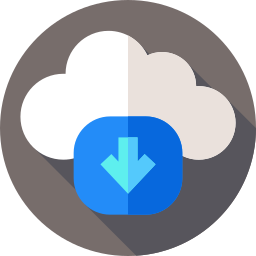
Vous n’arrivez plus à télécharger des fichiers ou autres sur votre PC ? Or un problème de téléchargement sur Windows 10 peut avoir différentes raisons. Cela dépendra notamment des symptômes que vous rencontrez. C’est pour cela que sur cet article, nous commencerons par vous expliquer quels types de problèmes peuvent générer un dysfonctionnement au niveau du téléchargement. Puis nous vous fournirons des solutions. Ainsi vous pourrez remédier à ce souci sur votre ordinateur.
Les problèmes de téléchargement rencontrés sur Windows 10 :
Exécuter la commande sfc /scannow sur un PC Windows 10 :
Pour commencer à comprendre quelle est l’origine de votre problème de téléchargement. Nous vous conseillons d’exécuter la commande sfc /scannow via l’invite de commande.
Pour ce faire, vous devez :
- Saisir « cmd » dans la barre de recherche Windows 10.
- Ensuite dans les résultats vous trouverez « Invite de commandes ».
- Faites un clic droit dessus et sélectionnez « Ouvrir en tant qu’administrateur » dans le menu contextuel.
- Enfin dans la fenêtre noire de l’invite de commandes, saisissez « sfc /scannow » en respectant la position de l’espace.
- Et appuyez sur la touche Entrée,
- Laissez le scan se charger cela peut prendre plusieurs minutes.
Cette commande va permettre d’examiner les fichiers de votre système pour repérer des fichiers corrompus. Et si nécessaire les réparer. Donc lorsque vous avez un problème de ce genre. Il est toujours utile de commencer par cette commande. Cette dernière peut parfois résoudre facilement votre dysfonctionnement.
Les paramètres de sécurité du navigateur bloquent le téléchargement :
Un problème de téléchargement peut venir de la configuration de votre navigateur. En effet, pour que vous puissiez utiliser internet en toute sécurité. Les navigateurs disposent de paramètres de sécurité. Or ces derniers peuvent parfois être assez restrictifs et bloquer certains téléchargements.
Pour confirmer cette hypothèse. Vous pouvez utiliser un autre navigateur tel que Google Chrome, Firefox … Si avec un autre navigateur, le téléchargement fonctionne. Alors il faudra vous rendre dans les paramètres du navigateur pour modifier la configuration de la sécurité. Cette manipulation dépendra du navigateur que vous utilisez. Mais par exemple pour configurer Google Chrome, vous pouvez vous rendre sur le site officiel pour avoir toutes les explications concernant le téléchargement d’un fichier sur Google Chrome.
Une mauvaise connexion internet peut générer des soucis de téléchargement :
Si votre connexion internet n’est pas bonne. Vous aurez des problèmes avec le téléchargement sur Windows 10. En générale il se bloquera en cours d’exécution et vous n’arriverez pas à obtenir votre fichier téléchargé.
Lorsque vous rencontrez des problèmes de connexion Wifi avec votre boxe internet. Nous vous conseillons de lire l’article suivant : WINDOWS 10 : PROBLÈME CONNEXION WIFI
L’Antivirus stop le téléchargement d’un fichier douteux sur Windows 10:
L’antivirus installé sur votre PC peut également être à l’origine de votre problème de téléchargement. En effet ce dernier va contrôler tous les fichiers sur votre machine. Mais également anticiper l’intrusion de fichiers malveillants. Là encore selon votre logiciel de sécurité, la configuration peut être plus ou moins restrictive. Donc si vous êtes sûr de ne pas télécharger un fichier douteux, vous pouvez modifier temporairement les paramètres de l’antivirus pour baisser le niveau de sécurité du PC. Attention, si le fichier n’est pas fiable, il pourrait faire l’objet d’un cheval de Troie pour une attaque malveillante.
Sachez qu’à l’inverse si votre PC est infecté par un virus, il est également possible que cela bloque votre téléchargement. Dans ce cas avant de baisser le niveau de sécurité, nous vous conseillons de lancer un scan complet pour contrôler l’état de votre machine. Si vous disposez de Windows Defender vous pouvez procéder à la méthode détaillée plus bas dans cet article.
Impossible de télécharger avec Microsoft Store sur Windows 10 :
Pour télécharger un fichier, il arrive souvent de passer par l’application Microsoft store car elle vous permet d’obtenir la version adaptée de l’application à votre machine. Cependant il peut arriver que Microsoft store rencontre des problèmes. Dans ce cas il faudra probablement mettre à jour l’application Microsoft store et Windows Update pour résoudre votre problème sur Windows 10.
Vous pouvez également utiliser la commande wsreset pour vider le cache du Microsoft Store. Pour cela il suffit de saisir « wsreset » dans la barre de recherche Windows. Ensuite faites un clic droit sur le résultat pour sélectionner « Ouvrir en tant qu’administrateur ». Une fenêtre noire devrait s’ouvrir, il suffit ensuite de patienter quelques secondes puis le Microsoft store s’ouvrira automatiquement et son cache sera vidé. Vous pourrez ensuite essayer de faire un nouveau téléchargement.
Pour résoudre un problème avec le Microsoft Store. Nous vous suggérons également de lire l’article suivant : PROBLÈME : MICROSOFT STORE NE S’OUVRE PAS SUR WINDOWS 10
Résoudre un problème de téléchargement sur Windows 10 :
Comme énoncé plus au haut un problème de téléchargement sur un PC Windows 10 peut avoir différentes raisons. De ce fait nous avons détaillé plusieurs solutions qui pourraient vous permettre de résoudre ce dysfonctionnement. Dans un premier temps nous vous conseillons de commencer par un scan avec l’antivirus Windows Defender. Si votre problème n’est pas issu d’un virus alors vous pouvez simplement effacer le cache de votre navigateur. Et si cela ne fonctionne toujours pas vous pourrez désactiver le ScanWithAntiVirus via le registre. Cependant cette dernière solution devra être appliquée seulement si vous êtes sur du contenu de votre fichier à télécharger.
Lancer le scan Windows Defender sur Windows 10 :
Windows Defender est l’antivirus inclus dans le système d’exploitation Windows 10. Donc par défaut vous aurez cet antivirus installé sur votre machine. Si vous avez préféré installer un autre antivirus tel que Bitdefender ou Avast, alors il faudra ce vous rendre sur leur site officiel pour savoir comment lancer un scan complet.
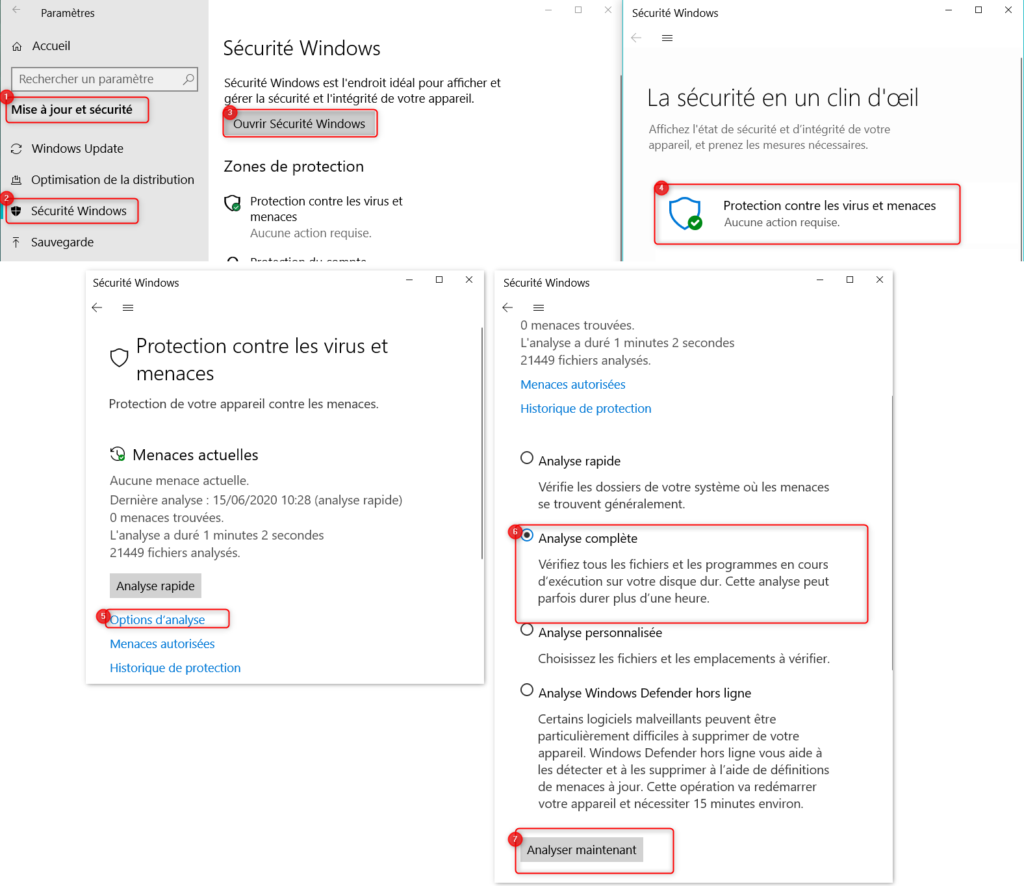
Pour lancer un scan complet via Windows Defender, suivez les étapes ci-dessous :
- Ouvrez les Paramètres Windows en appuyant sur la roue crantée dans le menu Démarrer,
- Sélectionnez « Mise à jour et sécurité »,
- Dirigez vous dans l’onglet « Sécurité Windows »,
- Cliquez sur le bouton « Ouvrir Sécurité Windows »,
- Puis appuyez sur « Protection contre virus et menaces »,
- Dans la partie « Menaces actuelles« , sélectionnez « Options d’analyse »,
- Cochez « Analyse complète »,
- Et enfin appuyez sur le bouton « Analyser maintenant ».
Si vous rencontrez des problèmes avec l’antivirus Windows Defender. N’hésitez pas à consulter l’article suivant : PROBLÈME AVEC WINDOWS DEFENDER SUR WINDOWS 10
Modifier le registre ScanWithAntiVirus sur Windows 10 :
Par défaut le ScanWithAntiVirus est actif sur Windows 10. Toutefois vous pouvez le désactiver via le registre en saisissant la valeur 1.
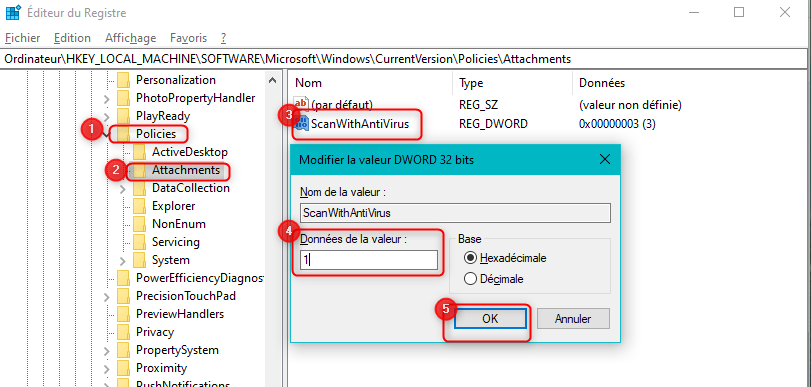
Pour désactiver ScanWithAntiVirus sur Windows 10, procédez aux étapes détaillées ci-dessous :
- Appuyez sur les touches Windows + R,
- Dans la fenêtre « Exécuter », saisissez « regedit »,
- Puis appuyez sur la touche Entrée,
- Autorisez les modifications apportées à l’appareil,
- Suivez le chemin : « HKEY_LOCAL_MACHINE\SOFTWARE\Microsoft\Windows\CurrentVersion\Policies\Attachments »,
- Double cliquez sur « ScanWithAntiVirus »,
- Saisissez la valeur 1 dans la zone de saisie,
- Appuyez sur OK
- Et faites redémarrer votre ordinateur.
Pour conclure : un problème de téléchargement est embêtant car il vous empêche de télécharger des programmes d’installation mais aussi d’enregistrer des informations sur votre ordinateur. A présent vous en savez un peu plus sur les différents problèmes de téléchargement rencontrés sur Windows 10. Si malgré les solutions proposées plus haut votre problème persiste, alors nous vous conseillons de faire appel au support Microsoft.

Ping : Problème : Microsoft Store ne s'ouvre pas sur Windows 10 - WinXPTALK